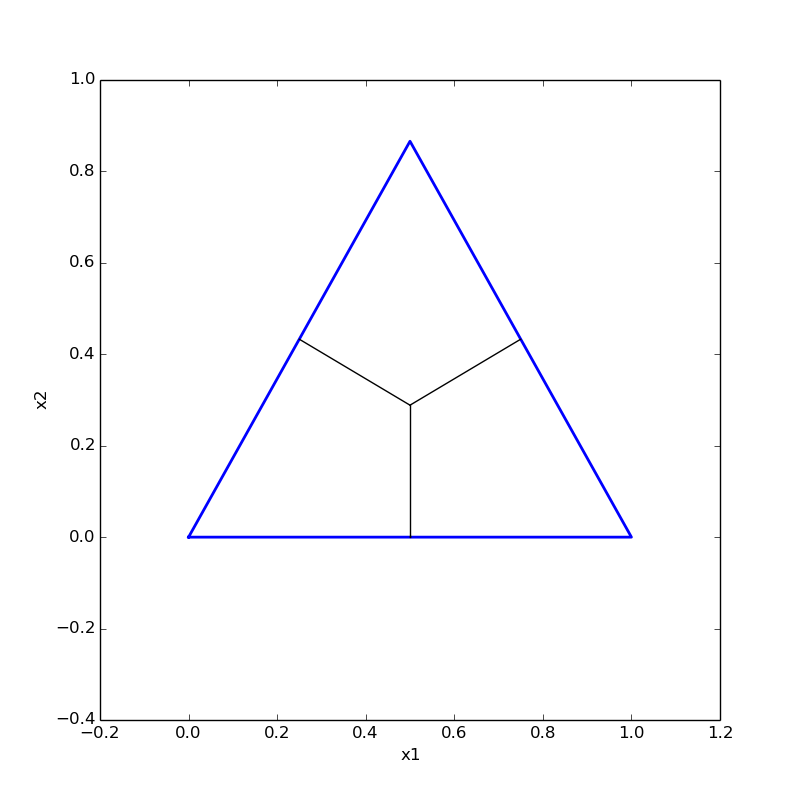Cómo pausar la animación GIF en un marco específico
Respuestas:
La forma más sencilla de hacerlo es reproducir tu animación GIF en mplayer
Abra su archivo gif mplayerusando el siguiente comando
mplayer -loop 0 -speed 0.2 your_gif
aquí
-loop 0significa que ejecutará su imagen gif hasta que no la cierre y
-speed 0.2significa que disminuirá la velocidad de animación al 20%.
Puede pausar su animación presionando el Spacebotón.
mplayertambién mostrará la información del marco de su gif en ejecución en la terminal.

-speedparámetro de acuerdo a su necesidad. Porque para mí -speed 0.5está reproduciendo su archivo gif con buena velocidad sin ninguna latencia.
Supongo que desea pausarlo para tomar un cuadro específico y guardarlo como una imagen independiente.
Ábralo con el gimp, cargará cada cuadro como una capa separada. Luego puede eliminar o hacer invisibles todos los marcos / capas, excepto el que desee, y exportar la imagen en cualquier formato compatible con gimp.
Puede dividir el gif en imágenes y explorarlas con la velocidad que desee:
convert input.gif output%05d.png
%05d? Lo escribí y no pasó nada especial, esto simplemente se convirtió en parte de un nombre de archivo para cada parte, comofoo%05-116.png
foo%05.pnglugar de foo%05d.png?
Aunque de mplayerhecho es una forma simple de pausar la animación GIF y quizás hacer una captura de pantalla de un cuadro en particular, parece que eso mplayerno permite navegar entre cuadros. Una herramienta gifview(proporcionada por el gifsiclepaquete en Ubuntu) hace un gran trabajo para proporcionar control de grano fino sobre la visualización de gif. Consulte la página de manual (muy breve) gifviewpara ver los accesos directos correspondientes.
Asegúrese de deshabilitar el modo optimizado con u. De lo contrario, solo se mostrarán las diferencias entre fotogramas y uno puede tener la impresión de que la herramienta no funciona correctamente.